Hoe WhatsApp effectief van Android naar iPhone over te zetten
WhatsApp is niet langer alleen een veelgebruikt communicatiemiddel; velen vertrouwen erop voor werkgerelateerde gesprekken en het opslaan van belangrijke gegevens zoals contacten, berichten en foto's. U bent niet de enige als u zet WhatsApp over van Android naar iPhone naadloos. De meest voorkomende methode is het gebruik van Apple's Move to iOS-app, maar veel mensen maken zich zorgen over het verlies van gegevens, omdat hiervoor de iPhone opnieuw moet worden ingesteld. Gelukkig bestaan er andere betrouwbare methoden en dit artikel zal u vier veelvoorkomende en effectieve manieren laten zien.
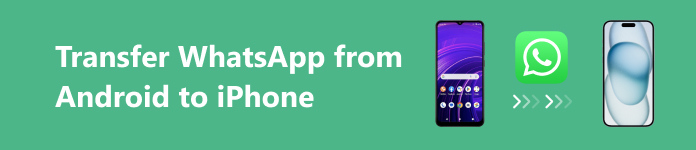
PAGINA-INHOUD:
Deel 1. Voorbereiding voor het overzetten van WhatsApp van Android naar iPhone
Voordat u WhatsApp van een Android naar een iPhone verplaatst, moet u een paar dingen op het apparaat doen om de succesratio van uw transmissie te vergroten. Hier zijn enkele belangrijke punten om in gedachten te houden.
• WhatsApp-versie en accountinstellingen: Controleer of u de nieuwste versie van WhatsApp op uw apparaat gebruikt en zorg ervoor dat uw WhatsApp-account is gekoppeld aan het juiste telefoonnummer. Dit nummer is nodig voor accountverificatie bij het instellen van WhatsApp op uw iPhone.
• Stabiele internetverbinding: Een stabiele internetverbinding is essentieel voor elk overdrachtsproces, vooral als het om grote hoeveelheden data gaat.
• Data Backup: Het wordt sterk aanbevolen om een back-up te maken van uw WhatsApp-gegevens op uw Android-apparaat voordat u met de overdracht begint. Deze voorzorgsmaatregel zorgt ervoor dat u geen belangrijke gegevens verliest, zelfs als er iets misgaat tijdens de overdracht.
Deel 2. Beste 3 tools om WhatsApp over te zetten naar een nieuwe telefoon
Nu beide telefoons klaar zijn voor de overdracht, is het tijd om een aantal van de meest betrouwbare tools te verkennen voor het overzetten van WhatsApp naar een nieuwe telefoon. Hoewel de Move to iOS vaak wordt voorgesteld, is dit niet uw enige keuze. Andere methoden kunnen geschikter zijn in bepaalde situaties, vooral als u wilt voorkomen dat u uw iPhone opnieuw moet instellen.
Apeaksoft WhatsApp Transfer [Meest aanbevolen]
Apeaksoft WhatsApp-overdracht is de beste tool vanwege de gebruiksvriendelijke interface en indrukwekkende prestaties. Zelfs als u een beginner bent, kunt u snel aan de slag. Het biedt ook back-up- en herstelopties, wat een extra beveiligingslaag voor uw gegevens toevoegt.
Veilige download
Veilige download
Stap 1. Download en installeer Apeaksoft WhatsApp-overdracht op uw computer en start het door de instructies op het scherm te volgen. Open en kies de WhatsApp-overdracht op de startpagina.

Stap 2. Nadat u de WhatsApp-pagina hebt geopend, selecteert u Overdracht van apparaat naar apparaat. Als u het nog niet in de cloud hebt geback-upt, kunt u naar de backup optie aan de rechterkant en maak er direct een back-up van op uw computer.
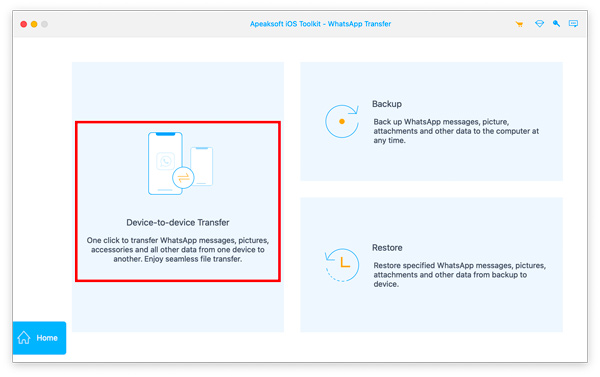
Stap 3. Gebruik vervolgens USB-kabels om beide telefoons aan te sluiten op uw computer. Zorg ervoor dat de software beide apparaten herkent en controleer vervolgens of de Bron en doelwit apparaten correct worden geïdentificeerd. Klik na bevestiging op de start Transfer om de WhatsApp-overdracht te starten.
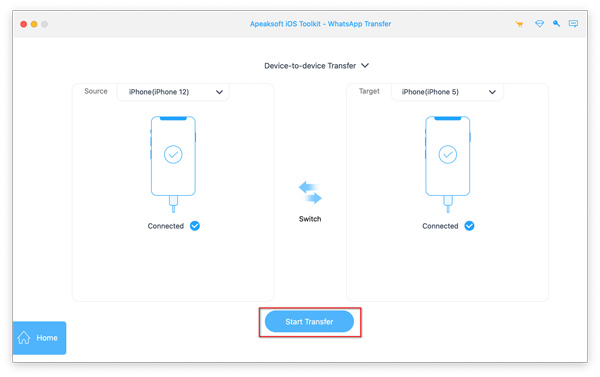
iTransor voor WhatsApp
iMyFone iTransor is een andere geweldige tool voor WhatsApp-overdracht. U kunt belangrijke chats, contacten en media eenvoudig overbrengen. Het kan echter maar op één apparaat tegelijk worden gebruikt. Daarom moet u eerst exporteer WhatsApp-chats van uw vorige apparaat naar de lokale opslag op uw computer.
Stap 1. Eerst downloaden iMyFone iTransor van de officiële website op uw computer. Sluit uw oude iPhone aan op de computer met behulp van USB-kabels en selecteer vervolgens Exporteren van apparaat en back-up > Exporteren vanaf apparaat van het linkerpaneel.
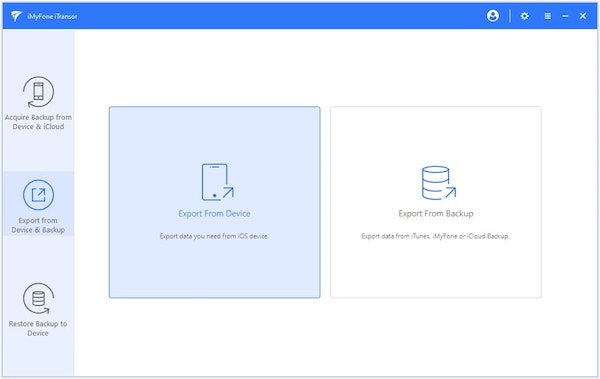
Stap 2. Op de volgende pagina worden alle gegevens die geëxporteerd kunnen worden gesorteerd. Het systeem selecteert ze standaard allemaal. Als u alleen WhatsApp-gegevens nodig hebt, deselecteert u Alles selecteren en selecteer WhatsApp. Wanneer u klaar bent, klikt u op aftasten, en uw apparaat wordt automatisch gescand.
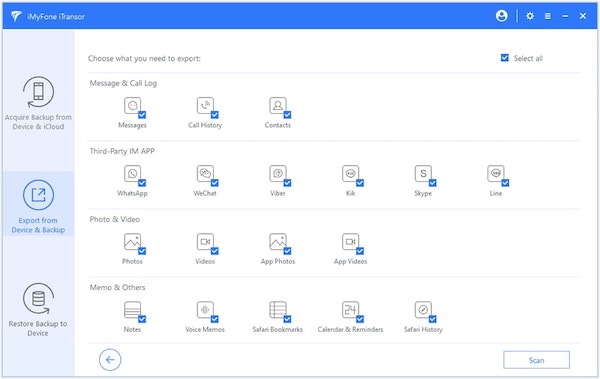
Stap 3. Wacht tot het scherm aangeeft dat u succesvol een back-up hebt gemaakt en klik op Back-up terugzetten naar apparaat in de linker werkbalk en selecteer de gegevens die u zojuist hebt geback-upt. U kunt het beoordelen op basis van de tijd en het type back-up. Bevestig en klik op Volgende.
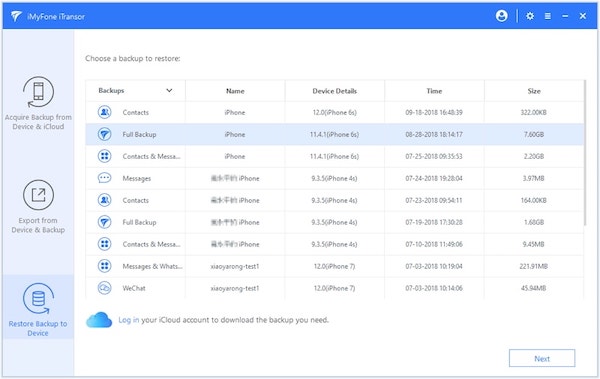
Tenorshare iCareFone voor WhatsApp-overdracht
Tenorshare iCareFone-overdracht biedt een betrouwbare oplossing voor het overzetten van WhatsApp van Android naar iPhone. U kunt echter te maken krijgen met lagere overdrachtssnelheden bij het verwerken van grote hoeveelheden data, met name als u veel mediabestanden toevoegt.
Stap 1. Dubbelklik om het te openen en verbind twee apparaten op uw computer. Na succesvolle toegang wordt uw telefoonmodel bovenaan weergegeven. Nadat u hebt bevestigd dat de transmissierichting correct is, klikt u op Overdracht.
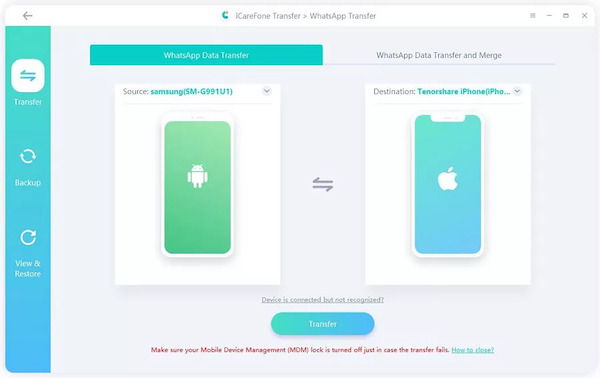
Stap 2. Vervolgens wordt u gevraagd of u een back-up van uw WhatsApp-gegevens wilt maken; tik op Doorgaan om te bevestigen. Het systeem begint met het scannen van je Android-telefoon om alle WhatsApp-gegevens te laden.
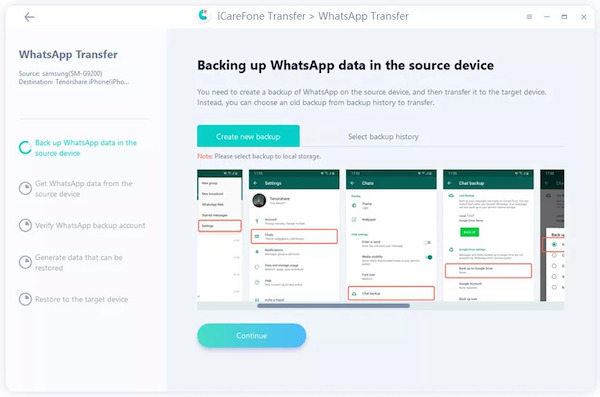
Stap 3. Om er zeker van te zijn dat u het zelf doet, zal de software uw identiteit verifiëren om veiligheidsredenen. U kunt dit doen door uw wachtwoord of telefoonnummer in te voeren en te klikken op Controleren. Als u de telefoonnummerverificatiemethode kiest, ontvangt uw telefoon een 6-cijferige code. Voer de juiste regel hieronder in om door te gaan naar de volgende stap.
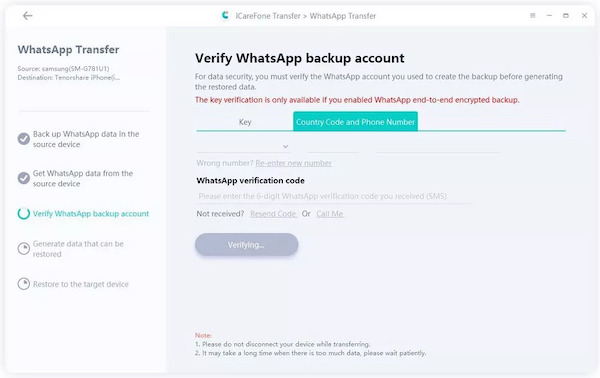
Stap 4. Nadat u het specifieke WhatsApp-gegevenstype hebt geselecteerd, tikt u op de Doorgaan tabblad, worden de gegevens die u nodig hebt naar uw iPhone overgezet.
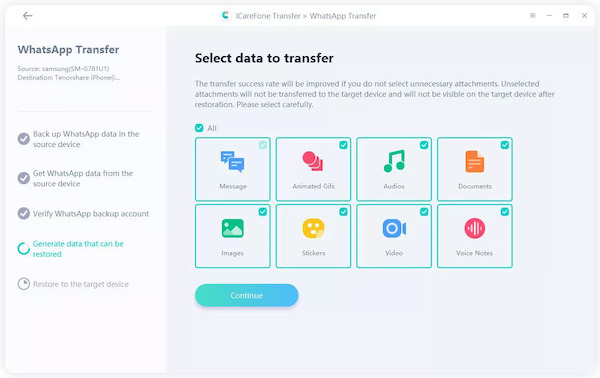
Deel 3. Hoe WhatsApp-chats van Android naar iPhone importeren
Het gebruik van e-mail om WhatsApp-gegevens over te dragen is ideaal voor personen die geen externe software willen downloaden. Het is echter belangrijk om te onthouden dat dit proces alleen tekstgebaseerde chatgeschiedenissen exporteert en geen mediabestanden of groepsdiscussies omvat. U kunt WhatsApp-back-up van Google Drive herstellen om meer gegevenstypen over te dragen.
Stap 1. Navigeer naar WhatsApp op je Android en open de chat die je wilt importeren. Tik op de drie-punten knop naast de naam van het contact bovenaan het scherm. Selecteer Meer > Chat exporteren.
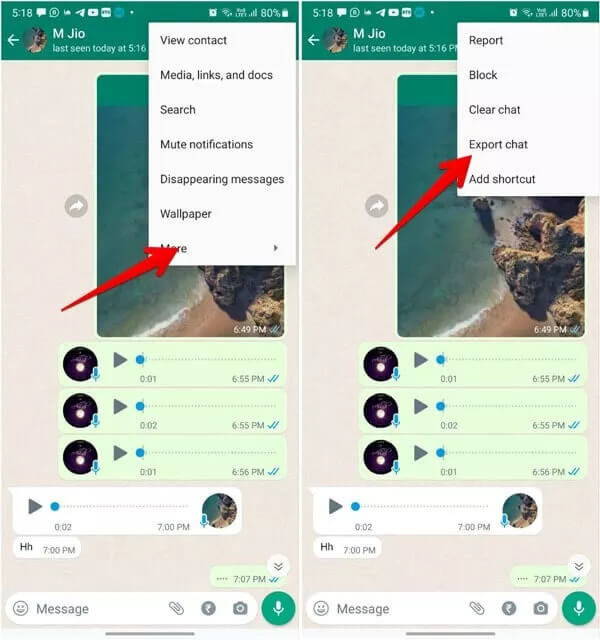
Stap 2. U wordt gevraagd of u mediabestanden (foto's en video's) of alleen tekstberichten wilt opnemen. Nadat u uw voorkeur hebt geselecteerd, kiest u uw e-mailapp uit de aangeboden opties. Voer het e-mailadres van de ontvanger in en tik op Verstuur knop om over te dragen.
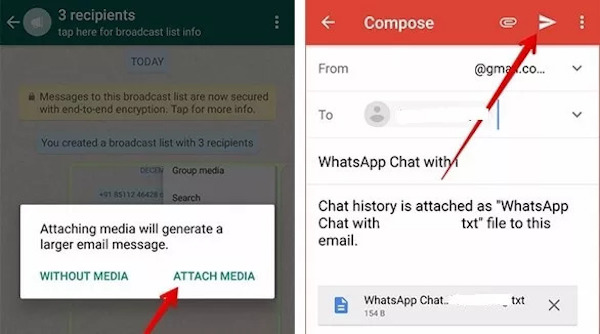
Conclusie
Gefeliciteerd! Als u op dit artikel klikt om te leren hoe WhatsApp overzetten van Android naar iPhone, je hebt dit doel bereikt en verschillende opties onder de knie gekregen. Hieronder vallen: Apeaksoft WhatsApp-overdracht is een uitzonderlijke keuze die u de veiligste en meest comfortabele ervaring biedt.
Gerelateerde artikelen
Hoe WhatsApp-chats overzetten van iPhone naar Android? Hier zijn meerdere beste manieren en stapsgewijze handleidingen om deze taak binnen enkele minuten te voltooien.
Hoe WhatsApp-chats overzetten naar nieuwe Android? Dit bericht deelt 2 eenvoudige manieren om u te helpen alle WhatsApp-chats en -berichten over te zetten naar een nieuw Android-apparaat.
Android WhatsApp-gegevensback-up loopt vast vanwege verschillende mogelijke redenen. U kunt ze echter allemaal oplossen tijdens het voorbereiden of maken van een back-up.
Windows 7 vastgelopen in de opstartherstellus zonder te stoppen? Hier is onze tutorial om de opstartreparatielus te verwijderen en verloren gegevens te herstellen na het oplossen van problemen.

